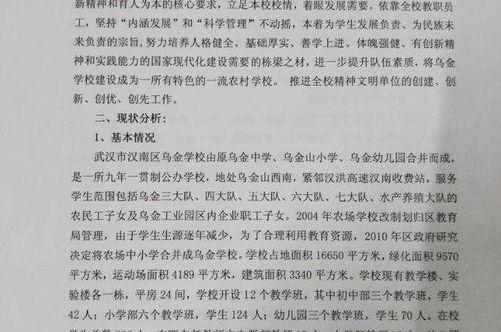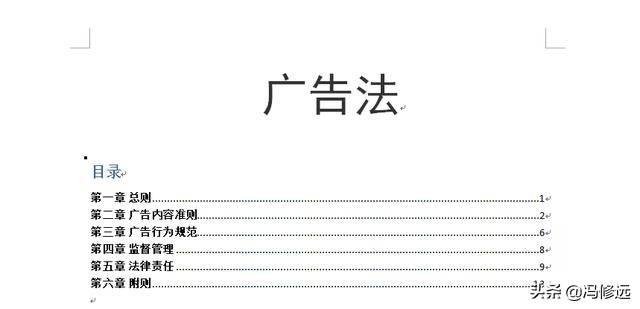如何在word 2013中自动更新目录 如何给word2013中添加自动目录
word教程
2022-04-29 20:49:28
我们在word 2013中插入过目录以后,如果我们再次编辑或修改文档,这时候文档的内容或则格式就会发生了变化,遇见这样的问题怎么办呢?我们只需要在word 2013中自动更新目录。
1、单击“更新目录”按钮。选中目录后,单击目录左上角的“更新目录”按钮,如图1所示。
图1
2、选择更新目录选项。打开“更新目录”对话框,其中包括“只更新页码”和“更新整个目录”两个选项,根据需要的选项,单击“确定”按钮即可对目录进行更新,如图2所示。
图2
一般一份比较长的word文档都是经历过多次更改后才可以成为正规的文件,所以我们使用word 2013中自动更新目录的方法,操作起来就非常的简单了,而且速度很快。
标签:
相关文章
-
无相关信息